在 Android 和 Windows 之间如何实现文本复制和粘贴?
 发布于2023-04-29 阅读(0)
发布于2023-04-29 阅读(0)
扫一扫,手机访问
在 Android 和 Windows 11 之间复制和粘贴文本
注意:对于本文,我们使用的是 Windows 11,但该过程在 Windows 10 上几乎相同。
首先,您需要启用剪贴板历史记录功能(如果尚未启用)。您可以使用以下步骤启用它:
- 单击“开始”或按Windows 键以启动“开始”菜单并单击“设置”。
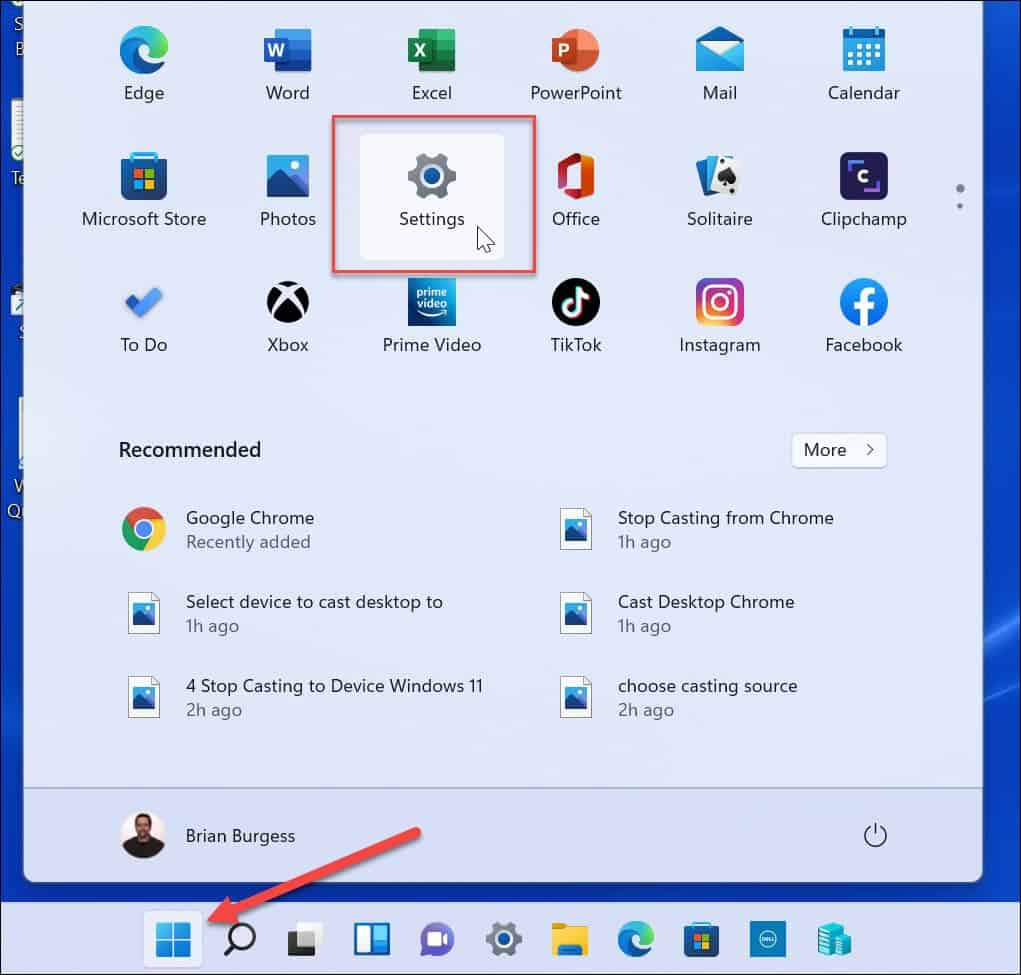
- 当设置打开时,单击左侧的系统。
- 向下滚动到右侧列表,然后从菜单中选择剪贴板选项。
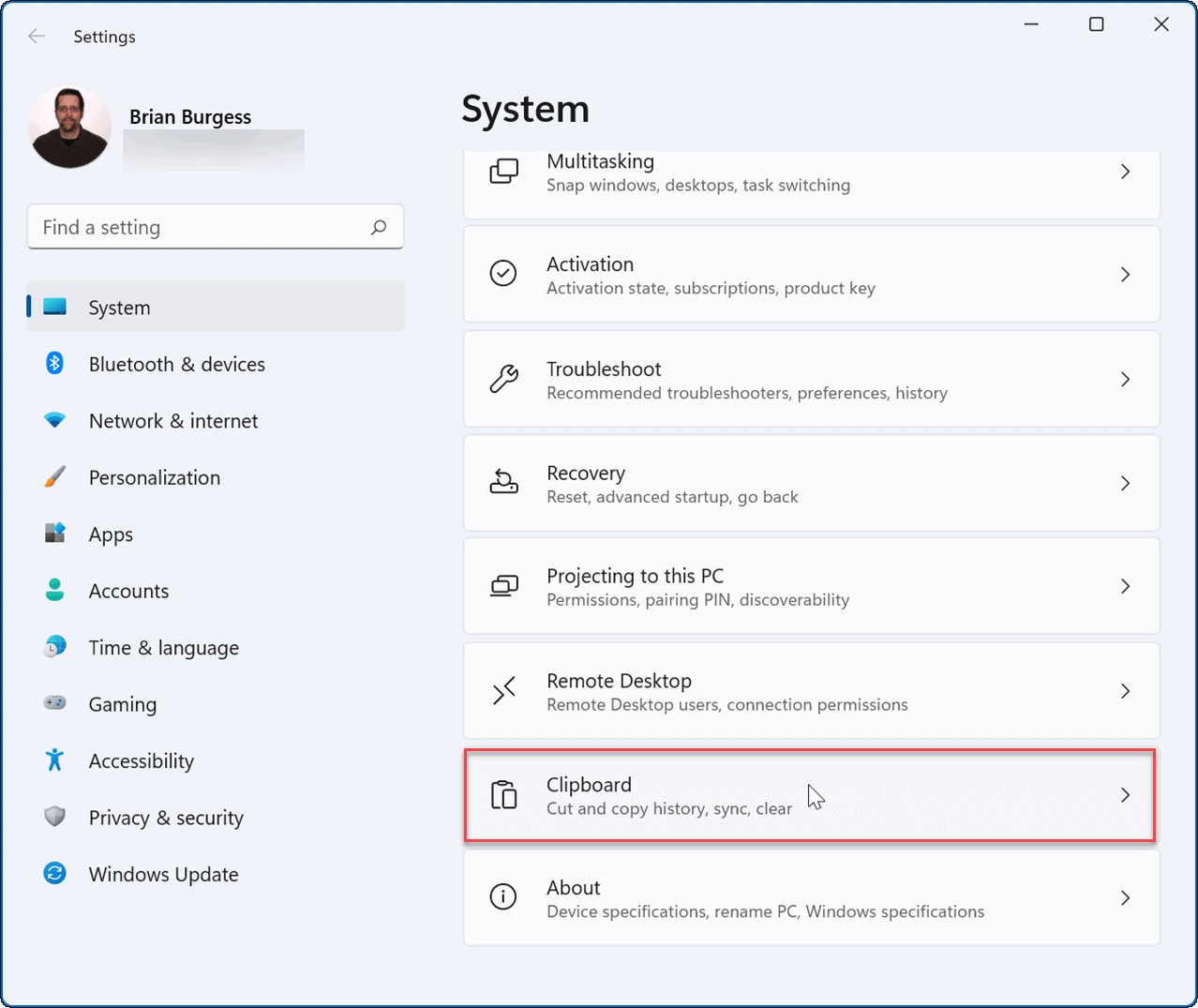
- 切换剪贴板历史选项On。
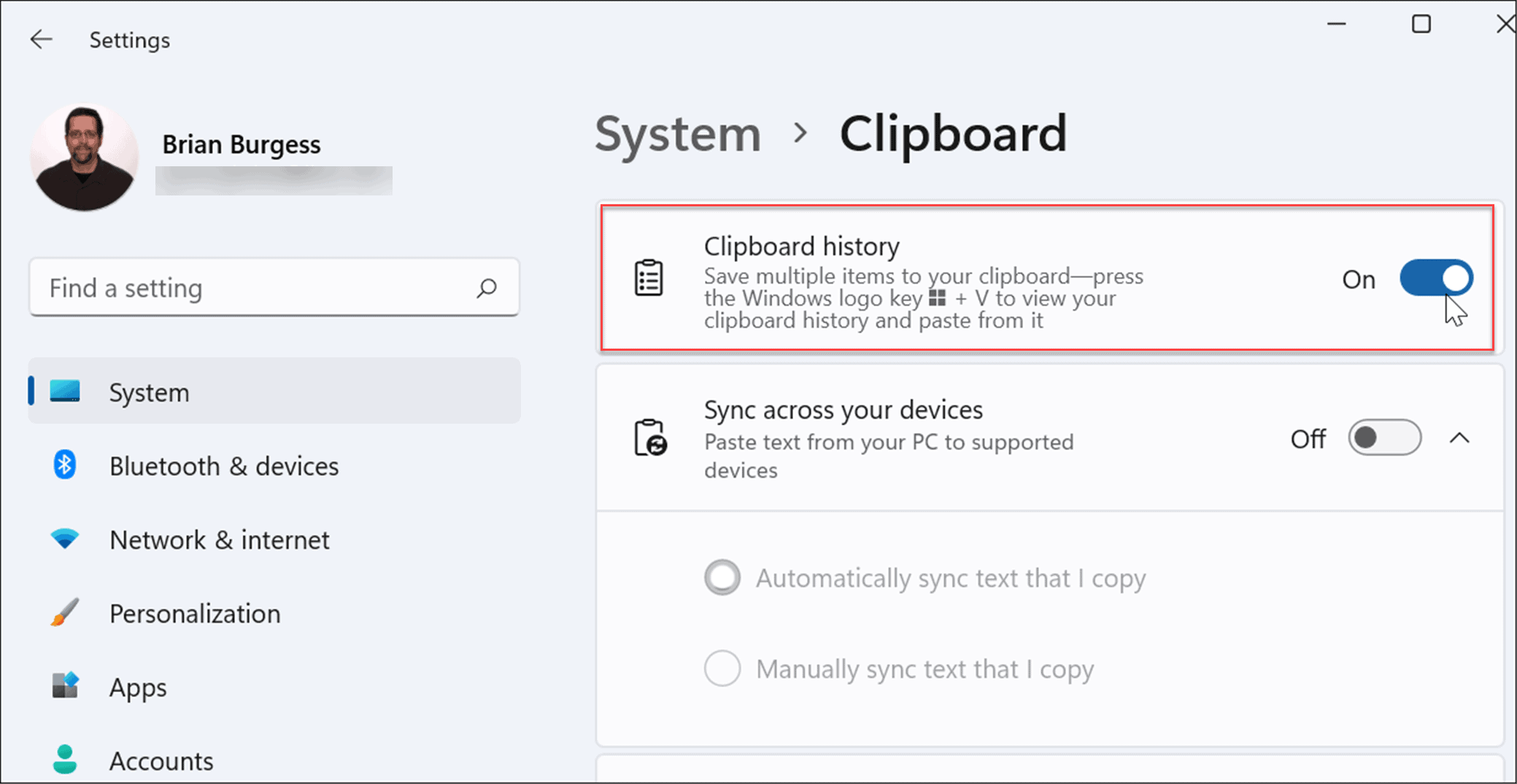
- 在同一部分中,启用跨设备同步并选择自动同步我复制的文本。
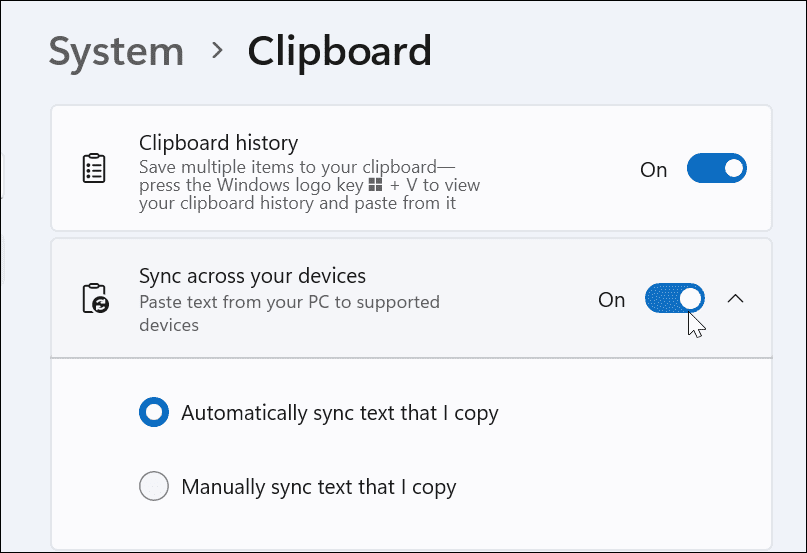
在 Android 上安装 Microsoft SwiftKey 键盘
现在您已经在 Windows 上启用了剪贴板历史记录,您需要在 Android 手机上安装 SwiftKey 键盘。
要在手机上安装 SwiftKey,请执行以下操作:
- 从 Google Play 商店安装Microsoft SwiftKey 键盘。
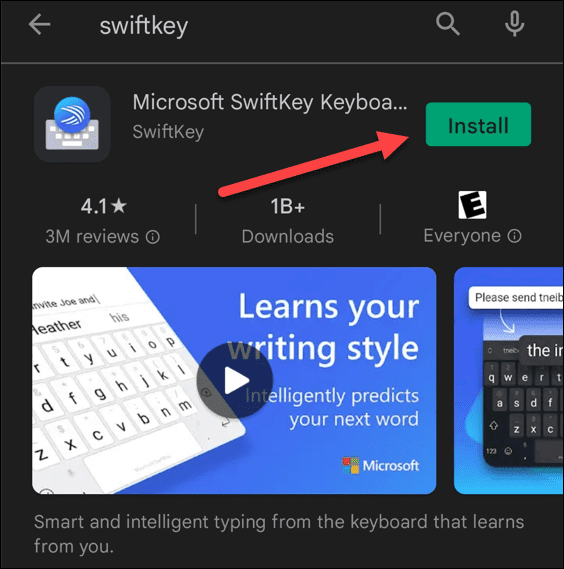
- 安装后启动Microsoft Swift Key 应用程序。
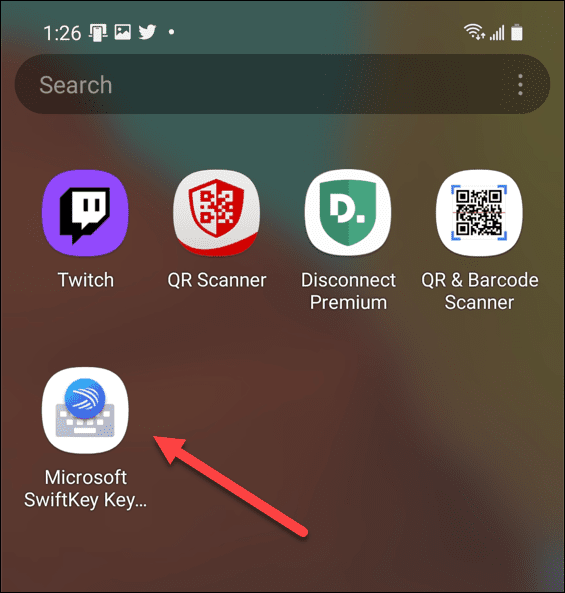
- 从欢迎屏幕中选择启用 SwiftKey 。
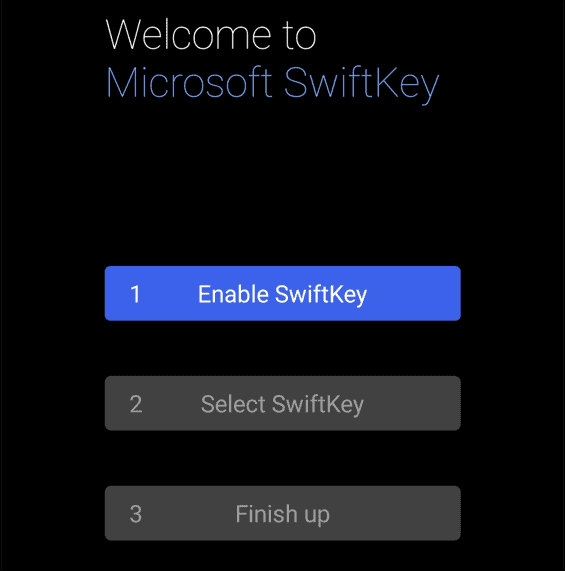
- 将Microsoft SwiftKey 键盘切换到打开 位置。
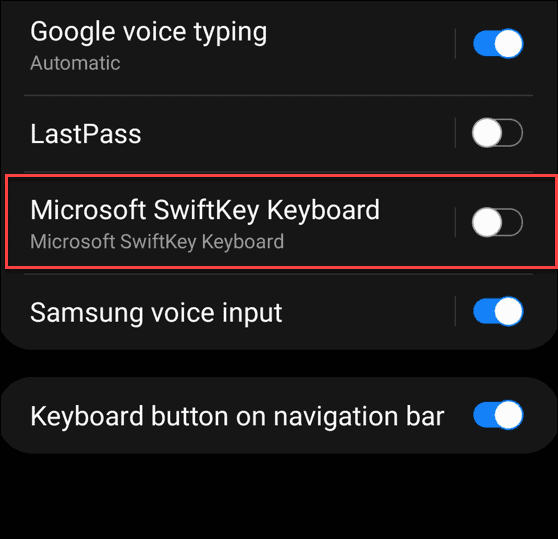
- 同意服务条款。按后退按钮并选择SwiftKey作为您的输入法。
- 点击完成 按钮。
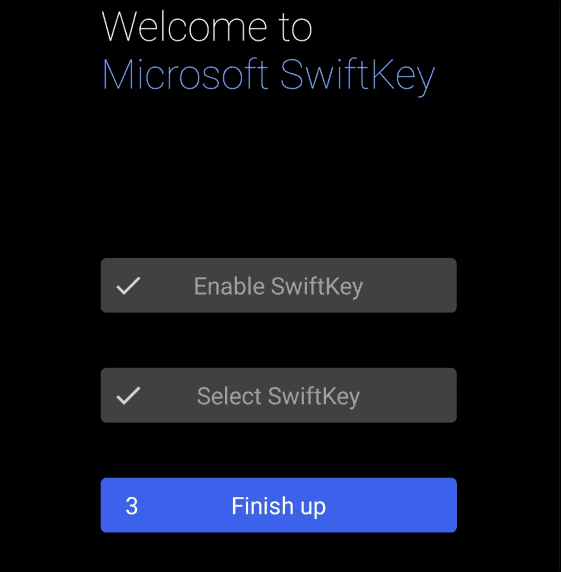
- 选择您要使用的Microsoft 帐户并登录(如果您尚未登录)。
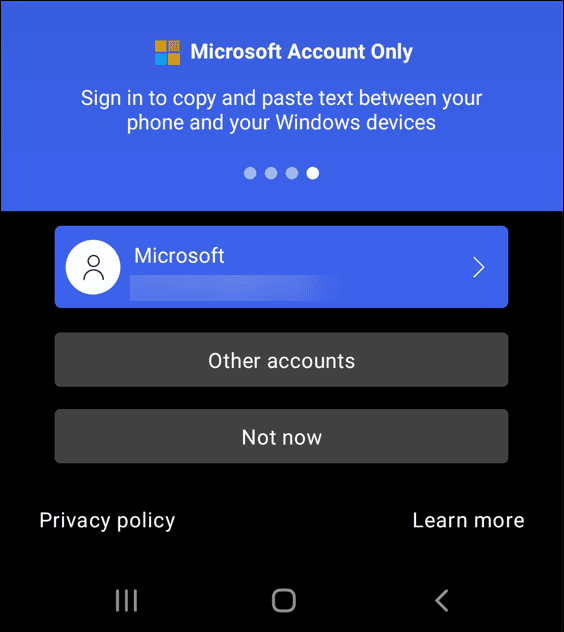
- 您将收到一条通知,告知您安装成功。点击确定。
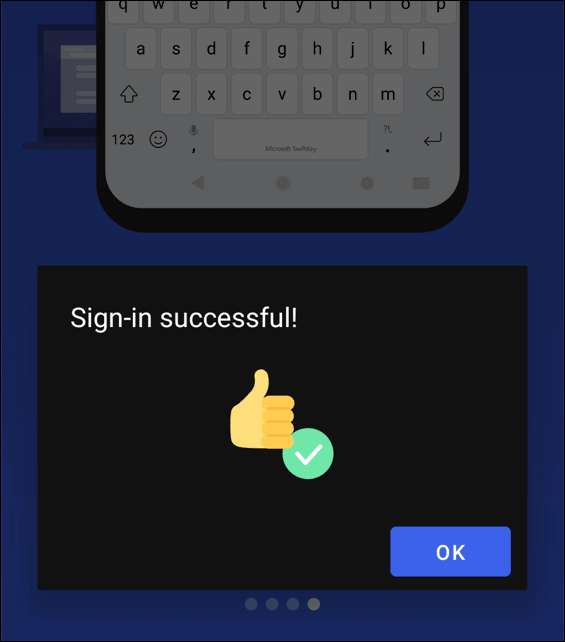
使用复制和粘贴功能
现在一切准备就绪,您可以在 Windows 和 Android 手机之间复制和粘贴文本。
通过执行以下操作在设备之间复制和粘贴:
- 在您的 PC 上,从 Word 或网站复制一些文本。
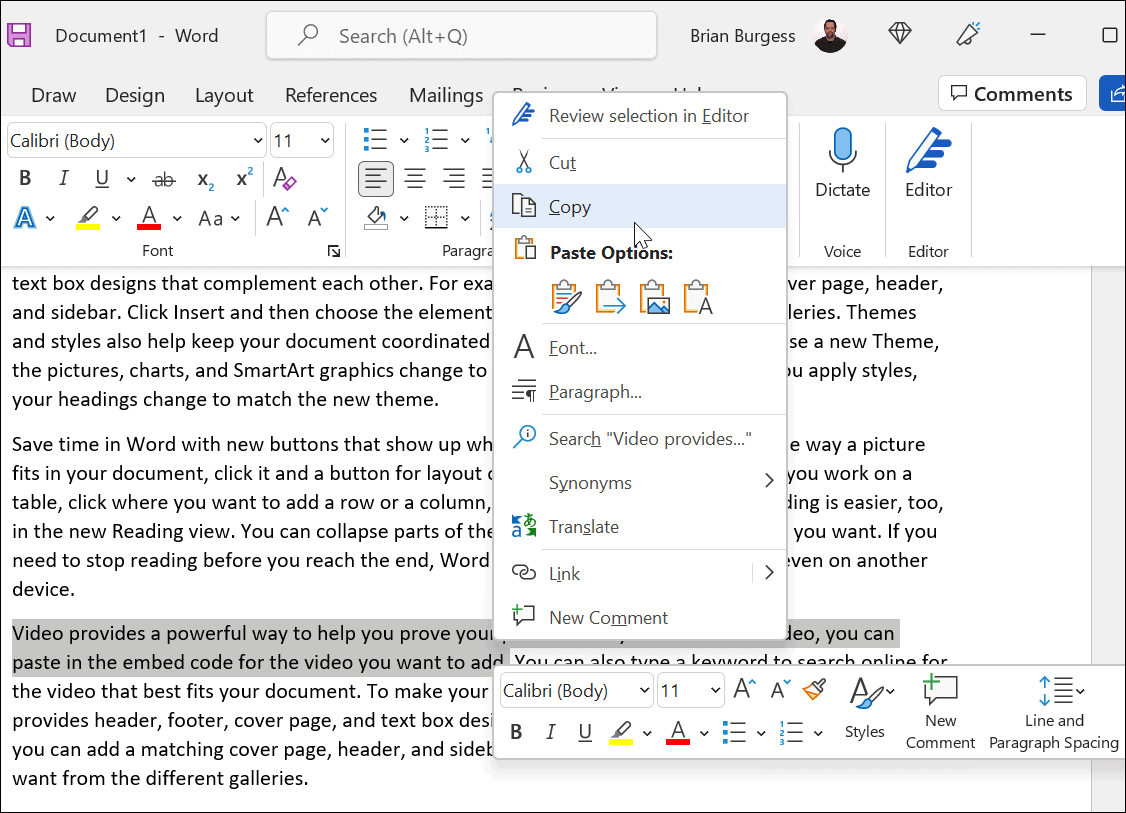
- 打开应用程序以在手机上输入文本,例如信息或电子邮件。点击文本字段并选择剪贴板以显示剪贴板历史记录。点按您要发送的文本或图像。

- 您还可以将文本从 Android 复制到 Windows。从 Android 设备上的应用复制文本。
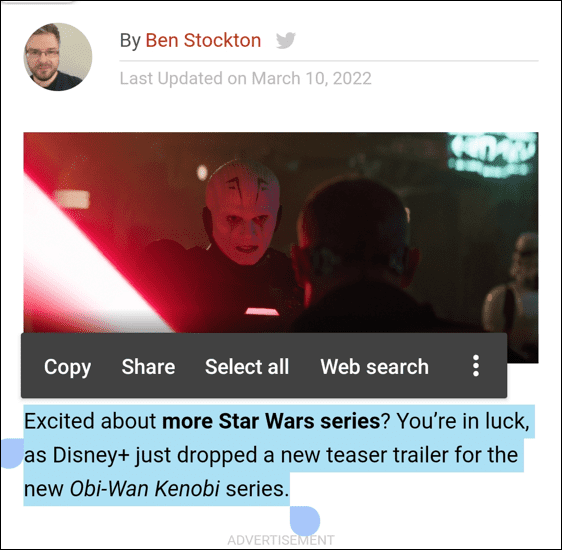
- 在您的 PC 上,打开一个可以输入文本的应用程序,例如 Word。点击键盘上的Windows 键 + V以启动云剪贴板。选择要添加到文档或其他应用程序的文本。
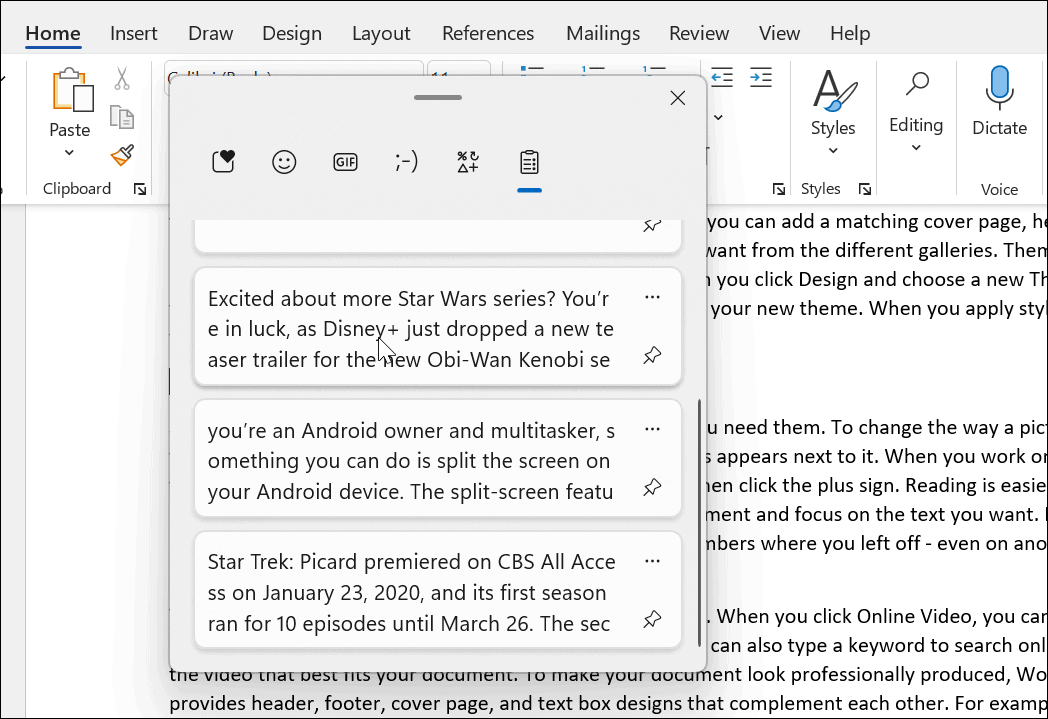
一起使用 Android 和 Windows
这里的所有都是它的。除了能够在 Android 和 Windows 之间复制和粘贴文本之外,您还可以从剪贴板复制图像。如果您需要保持剪贴板清洁,也可以从任一设备清除剪贴板。最后,确保在您的 Android 设备和 Windows 上启用跨设备同步(如果它停止工作)。
本文转载于:https://www.yundongfang.com/Yun167257.html 如有侵犯,请联系admin@zhengruan.com删除
产品推荐
-

售后无忧
立即购买>- DAEMON Tools Lite 10【序列号终身授权 + 中文版 + Win】
-
¥150.00
office旗舰店
-

售后无忧
立即购买>- DAEMON Tools Ultra 5【序列号终身授权 + 中文版 + Win】
-
¥198.00
office旗舰店
-

售后无忧
立即购买>- DAEMON Tools Pro 8【序列号终身授权 + 中文版 + Win】
-
¥189.00
office旗舰店
-

售后无忧
立即购买>- CorelDRAW X8 简体中文【标准版 + Win】
-
¥1788.00
office旗舰店
-
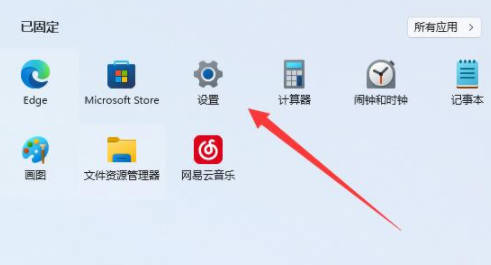 正版软件
正版软件
- 如何在Windows 11中调整屏幕刷新率
- win11怎么设置刷新率?电脑刷新率越高,显示内容的流畅度就越高,所以当我们觉得屏幕有些卡顿可以尝试调高刷新率试试看,那么win11电脑显示器刷新率在哪里设置呢。下面是小编提供的具体方法。1、点击下方任务栏中的开始,选择菜单选项中的"设置"打开。在打开的界面中点击"屏幕"选项。2、然后点击"相关设置"下方的"高级显示器设置"。最后找到下方的"选择刷新率"就可以进行设置了。
- 9分钟前 刷新率 win11 0
-
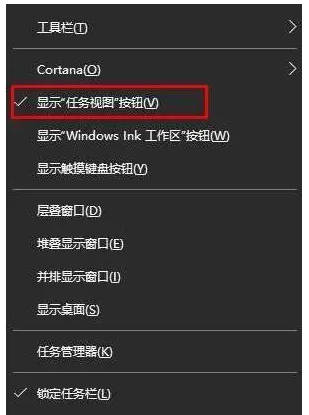 正版软件
正版软件
- 取消Win10任务视图指南
- win10系统更新完之后,新增加了任务视图功能,这也就是win10系统的新特色了,不过有很多用户都不需要这个功能,想要取消任务视图,今天为大家带来win10任务视图的取消方法。右击任务栏取消掉任务视图的按钮在任务栏中的空白处单机右键,能够看到显示“任务视图”按钮的选项,需要把选项当中的勾选去掉就可以关闭“任务视图”的图标。总结:以上就是win10任务视图的取消步骤。
- 24分钟前 0
-
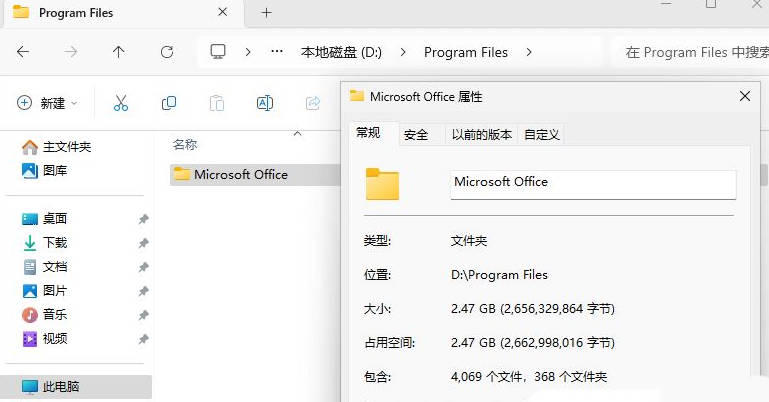 正版软件
正版软件
- Win11如何快速将C盘中的Office移动到D盘
- 经常使用office,默认发在c盘很占空间,想要将win11系统中的office文件全部移动到d盘,该怎么操作呢?下面我们就来看看详细的教程。1、在D盘新建一个文件夹【ProgramFiles】,然后按【Shift】键不放,点【重启】电脑进入安全模式。在安全模式(正常模式下,一些软件无法完全关闭,无法完成转移,只有进入安全模式或PE系统),进【C:\ProgramFiles\】目录,把【MicrosoftOffice】文件夹剪切,然后粘贴到【D:\ProgramFiles\】目录;2、移动完成后,以管理员
- 34分钟前 c盘 Office 0
-
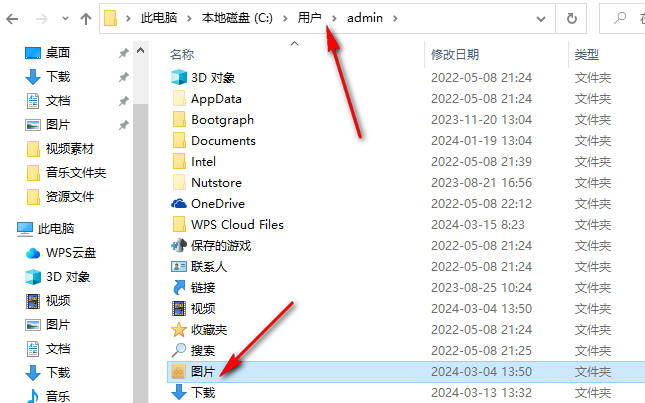 正版软件
正版软件
- 如何将Win10用户文件夹迁移到D盘的指南
- win10怎么将用户文件夹转移到d盘?用户文件夹中包含的有文档、图片以及视频等文件夹,要是可以自定义选择自己想要进行移动的文件夹进行移动设置就好了,下面一起来看看操作方法吧。1.首先,我们需要打开自己需要进行移动的用户文件夹,将其中需要进行移动的文件进行找到。2.比如我们需要移动用户文件夹中的【图片】文件夹,将其选中之后进行右键点击,选择其中的【属性】选项进入。3.这时,我们在打开的页面中,需要将【位置】选项进行点击,即可查看到当前图片文件夹的存放位置。4.我们需要将该页面上的【移动】选项进行点击。5.随
- 49分钟前 0
-
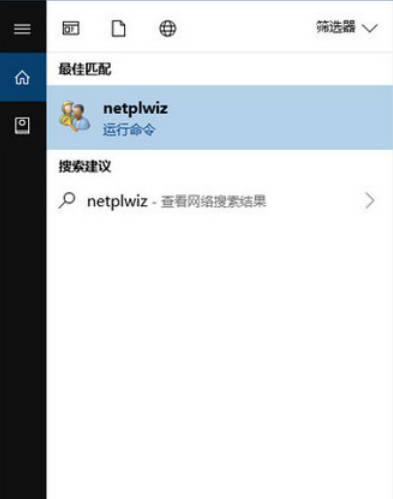 正版软件
正版软件
- 如何在Win10中关闭开机密码
- Win10开机密码怎么取消,每次win10开机都要输入密码都十分麻烦。下面就详细介绍Win10取消开机密码的方法。1、首先点击Win10桌面左下角的搜索图标,进入Cortana搜索页面,在底部搜索框中键入netplwiz命令:2、之后会搜索出netplwiz控制账户入口,我们点击最顶部如图所示的“netplwiz”,进入Win10账户设置。3、进入Win10用户账户窗口后,我们将【要使用本计算机,用户必须输入用户名和密码】前面的勾去掉,然后点击底部的“确定”
- 1小时前 14:49 win10 取消密码 0
最新发布
-
 1
1
- KeyShot支持的文件格式一览
- 1803天前
-
 2
2
- 优动漫PAINT试用版和完整版区别介绍
- 1843天前
-
 3
3
- CDR高版本转换为低版本
- 1988天前
-
 4
4
- 优动漫导入ps图层的方法教程
- 1842天前
-
 5
5
- ZBrush雕刻衣服以及调整方法教程
- 1838天前
-
 6
6
- 修改Xshell默认存储路径的方法教程
- 1854天前
-
 7
7
- Overture设置一个音轨两个声部的操作教程
- 1832天前
-
 8
8
- CorelDRAW添加移动和关闭调色板操作方法
- 1881天前
-
 9
9
- PhotoZoom Pro功能和系统要求简介
- 2008天前
相关推荐
热门关注
-

- Xshell 6 简体中文
- ¥899.00-¥1149.00
-

- DaVinci Resolve Studio 16 简体中文
- ¥2550.00-¥2550.00
-

- Camtasia 2019 简体中文
- ¥689.00-¥689.00
-

- Luminar 3 简体中文
- ¥288.00-¥288.00
-

- Apowersoft 录屏王 简体中文
- ¥129.00-¥339.00